Find.Same.Images.OK vindt al uw dubbele afbeeldingen
Find.Same.Images.OK is gratis software voor Windows - pc's waarmee u dezelfde, dubbele of vergelijkbare afbeeldingen op uw computer kunt vinden. Het internet staat vol met informatie, en weet je wat? Er zijn veel duplicaten van dezelfde gegevens, vooral als het om afbeeldingen gaat. Daarom kan er een moment komen dat je dezelfde afbeelding downloadt die je twee jaar geleden hebt gekregen zonder het te weten.
Ja, er komt een tijd dat iemand door het bewerken twee of meer van dezelfde afbeeldingen op zijn harde schijf moet hebben, maar dat geldt niet voor de meeste computergebruikers. Daarom, als je niet iemand bent die afbeeldingen bewerkt en de neiging hebt om duplicaten te hebben, is het tijd om ze te lokaliseren en te verwijderen.
Hier gaat het om; het hebben van dubbele afbeeldingen of eventuele dubbele bestanden, neemt ruimte op de harde schijf in beslag die normaal gesproken gereserveerd zou zijn voor belangrijkere dingen. De vraag is dan, hoe kunnen we dubbele afbeeldingen gemakkelijk lokaliseren en verwijderen?
Vind dubbele afbeeldingen op Windows PC
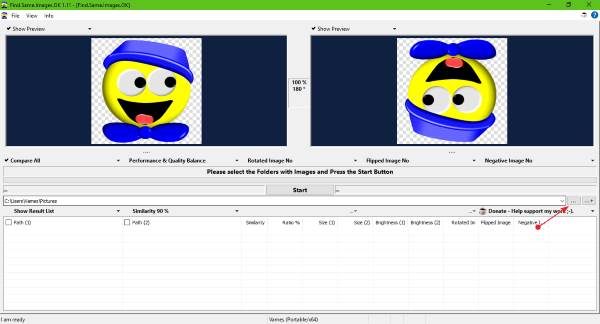
OK, dus het heeft een rare naam, maar hetzelfde kan gezegd worden voor talloze programma's die er zijn. Het belangrijkste is of het werkt zoals we zouden willen, en dat is een ja.
Zie je, Find.Same.Images.OK is klein, gemakkelijk te downloaden en heeft een gebruikersinterface die vrij gemakkelijk te begrijpen is. Bovendien duurt het niet lang voordat alle dubbele afbeeldingen zijn gevonden en voor uw kijkplezier worden weergegeven.
Laten we het hebben over hoe(Let’s talk about how ) Find .Same.Images.OK werkt(.Same.Images.OK works)

Zodra de tool actief is, ziet u een eenvoudige gebruikersinterface met twee dubbele foto's. Als u nu dubbele afbeeldingen wilt vinden, kiest u gewoon de map die u met de tool wilt scannen. Druk daarna op de knop met de tekst Start en kijk terwijl er langzaam een lijst met dubbele foto's verschijnt.
U beëindigt de scan op elk moment door op de knop Annuleren(Cancel) te drukken. Houd(Bear) er rekening mee dat als de scan eenmaal is geannuleerd, de tool de foto's die vooraf zijn gescand, niet weergeeft. Het is alles of helemaal niets.
Na de scan ziet u een lijst met alle afbeeldingen. Klik(Click) op degene die u wilt zien en deze zou bovenaan in beide voorbeeldvensters moeten verschijnen. Het voorbeeldvenster toont beide versies van een afbeelding en in het midden ziet u het percentage van hoeveel de foto's met elkaar overeenkomen.
Onder de afbeeldingen kunnen gebruikers kiezen of ze een afbeelding willen roteren of spiegelen. De mogelijkheid is er ook om de kwaliteitsbalans of de negativiteit van een foto te bepalen.
Kunnen foto's op de lijst worden verwijderd?(Can photos on the list be deleted?)

Ja, dit is inderdaad mogelijk. Selecteer gewoon(Just) degene die u wilt verwijderen, klik met de rechtermuisknop en kies Prullenbak(Recycle Bin) . U kunt zelfs beslissen waar u een afbeelding wilt verplaatsen of kopiëren als u dat wilt.
Over het algemeen is Find.Same.Images.OK klein, maar krachtig genoeg om een verschil te maken als u uw duplicaten niet kunt controleren. Het werkt snel en sinds onze tijd van gebruik is het nog niet gefaald of gecrasht.
Download Find.Same.Images.OK van de officiële website hier(here)(here) .
Related posts
Hoe tekst te schetsen of een rand aan tekst toe te voegen in GIMP
Spoilertags toevoegen aan tekst en afbeeldingen op Discord
Maak webvriendelijke afbeeldingen met Bzzt! Afbeeldingseditor voor Windows-pc
Formaat wijzigen, versieren, randen, kaders en watermerken aan afbeeldingen toevoegen
Fotor: gratis app voor het bewerken van afbeeldingen voor Windows 10
Voeg Double Exposure Effect toe aan afbeeldingen met deze gratis online tools
Optimaliseer en verklein de afbeeldingsgrootte met Radical Image Optimization Tool
Gratis tools om WebP online naar PNG te converteren
Beste gratis video naar GIF maker-software voor Windows 10
Schaduw toevoegen aan tekst of afbeelding in GIMP
Batch Convert AI naar PNG, JPG, GIF, BMP met deze gratis online tools
PNG versus JPG versus GIF versus BMP versus TIF: bestandsindelingen voor afbeeldingen uitgelegd
Een video maken van een afbeeldingsreeks in Windows 11/10
GIMP Review: een gratis, open source, krachtige software voor beeldbewerking
Nomacs is een Image Viewer voor Windows-pc met geweldige functies
Hoe WebP-afbeeldingen te bewerken in Windows 11/10
Screen To GIF: gratis software om geanimeerde GIF-afbeeldingen te maken
Voeg Zoeken op Google Afbeeldingen toe met behulp van het contextmenu in Windows 11/10
WildBit-afbeeldingsviewer, diavoorstelling, editorsoftware voor fotoliefhebbers
DuckLink Screen Capture: Leg vensters, regio's, scrollende pagina's vast
